當前位置:首頁 > 幫助中心 > 惠普星15如何把U盤重裝系統?惠普星15筆記本恢復系統
惠普星15如何把U盤重裝系統?惠普星15筆記本恢復系統
惠普星15如何把U盤重裝系統? 重裝系統是一種解決電腦問題的有效方法,所以當使用惠普電腦用戶問小編,關于怎么重裝系統時,小編第一想法就是u盤啟動盤重裝系統。因為它不限制電腦品牌和系統版本,只要是Windows系統,基本都是可以的。下面就來看看惠普星15筆記本恢復系統。

一、u盤重裝系統工具
計算機品牌:惠普
鏡像版本: Windows 7企業版
工具軟件:大白菜u盤啟動盤制作工具(點擊紅字下載)
二、u盤重裝系統準備
1、備份數據:在使用U盤啟動盤開始系統重裝之前,如果你在c盤有重要數據,必須要先備份。如果C盤被格式化并安裝了新系統,原有數據將會永久丟失,無法恢復。
2、準備高質量的U盤:制作U盤啟動盤至關重要,必須使用一個穩定且質量可靠的U盤,以防在制作過程中出現失敗或其他問題。
3、下載安全的系統鏡像:重裝系統所使用的鏡像,可以訪問“MSDN我告訴你”網站,下載所需的系統鏡像文件,并根據網站提供的安裝指導進行操作。
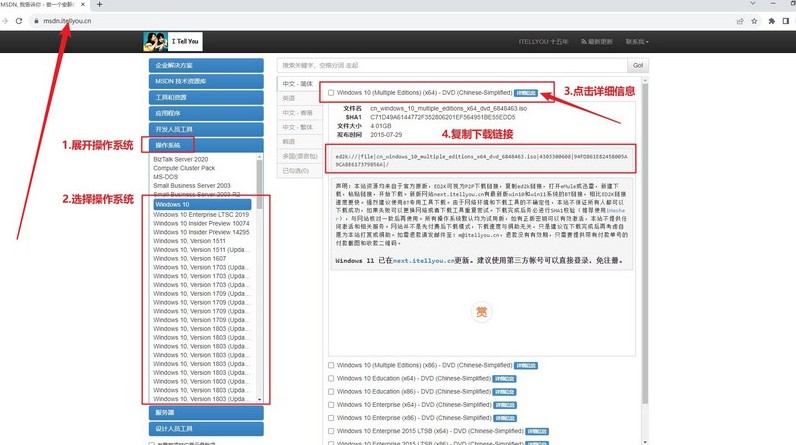
三、u盤重裝系統步驟
一、制作U盤啟動盤
1、訪問大白菜官方網站,下載最新版本的U盤啟動工具軟件,并將其解壓到桌面打開備用。
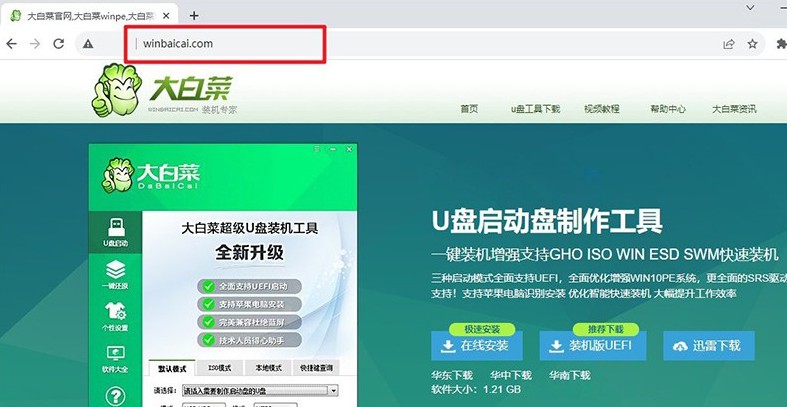
2、將準備好的U盤插入電腦,大白菜U盤啟動盤制作工具會自動識別,相關設置可以默認不變,按照提示將U盤制作成u盤啟動盤。
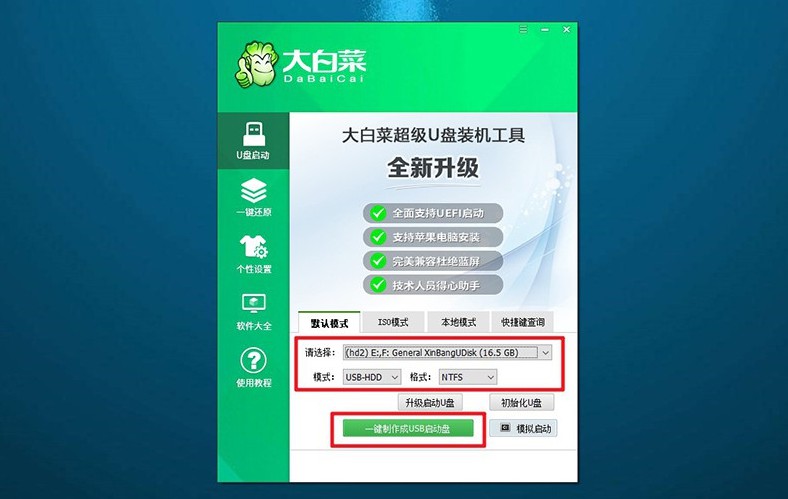
二、設置u盤啟動電腦
1、查找適合該電腦型號的u盤啟動快捷鍵,不同品牌的電腦會有差別,不完全相同,大家需要提前查清楚。
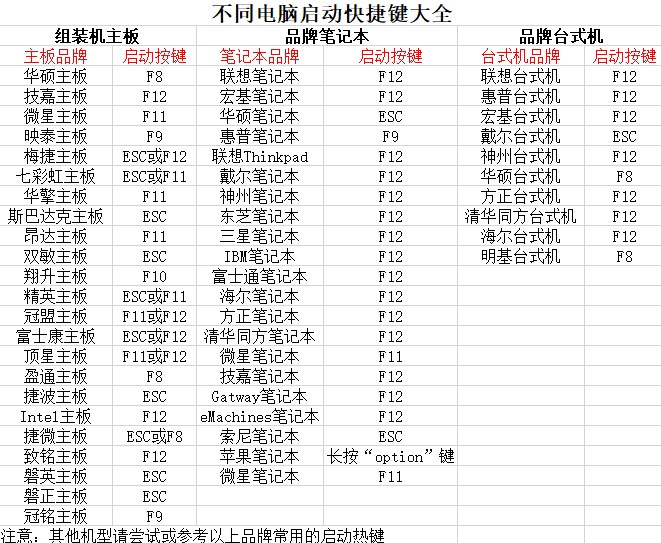
2、重啟電腦,并在電腦啟動時迅速按下啟動快捷鍵,進入啟動設備選擇菜單,選擇U盤作為啟動設備。
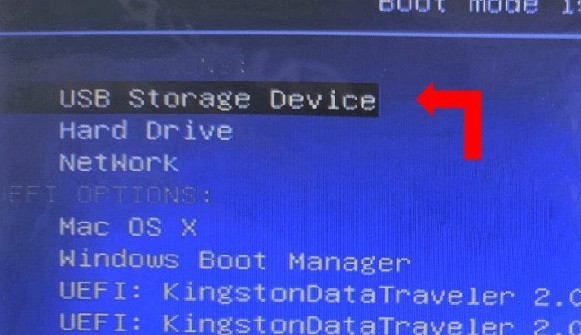
3、確認后系統會進入大白菜啟動工具的界面,選擇【1】“Win10X64PE系統”啟動項,并按下回車鍵確認。
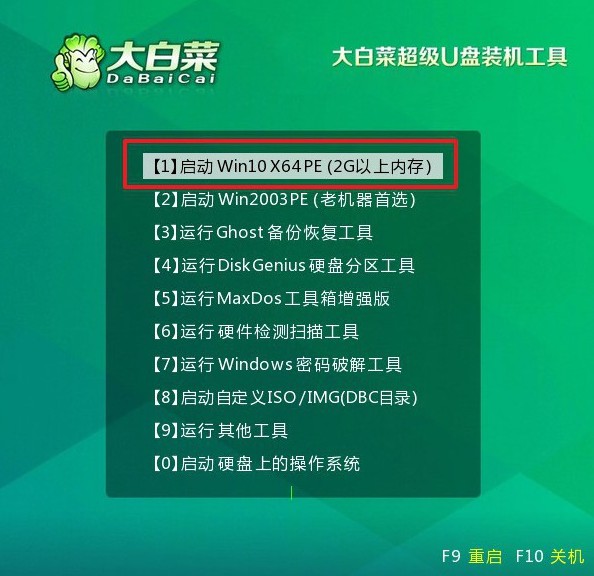
三、U盤啟動盤安裝電腦系統
1、成功進入PE系統桌面后,找到并運行“一鍵裝機”工具,確保系統安裝位置為C盤。
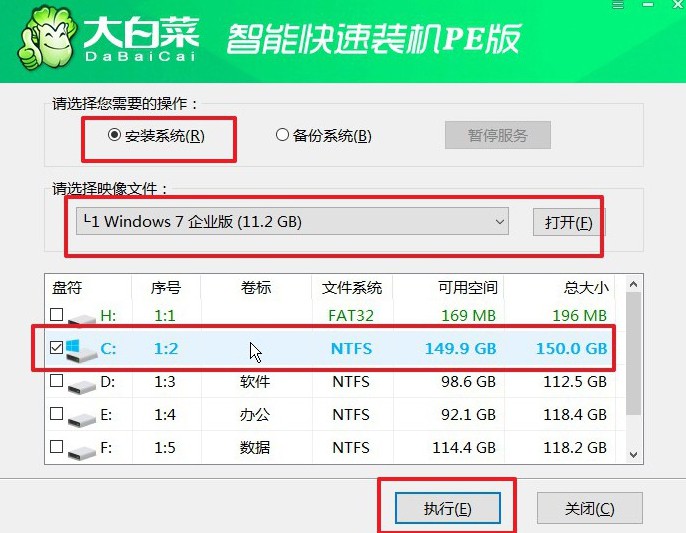
2、在彈出的安裝確認窗口中,點擊“是”確認開始安裝操作系統。
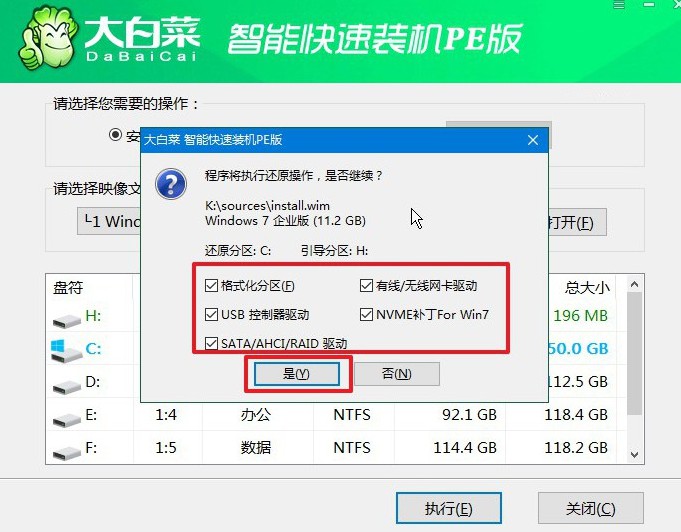
3、系統安裝過程中,工具會提示重啟系統設置,如圖所示,勾選重啟選項即可。
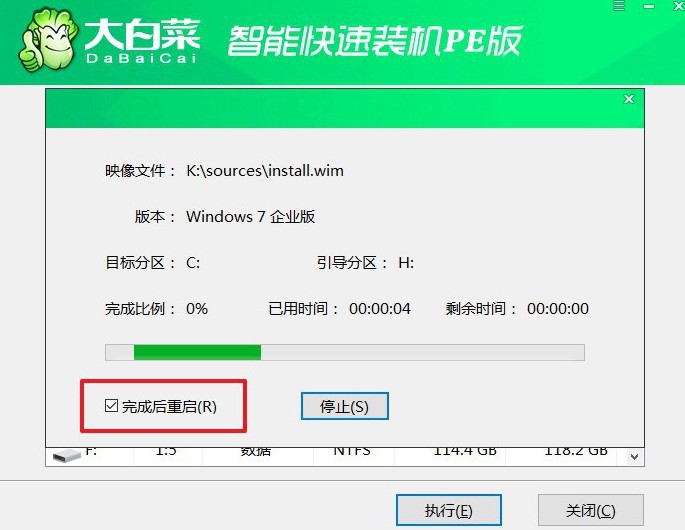
4、系統安裝進度達到一定階段時,電腦第一次重啟,拔出U盤。此后,系統會自動多次重啟,直到Windows操作系統安裝完成,耐心等待整個過程結束。

關于惠普星15筆記本恢復系統的教程,小編就講解到這里了。要是你對于其中的操作還有不懂的地方,也是可以去找大白菜官網技術客服,這樣子在需要的時候,就能詢問并順利完成系統安裝了。最后,祝大家重裝電腦系統成功。

